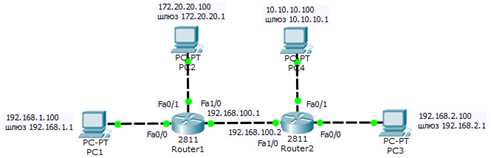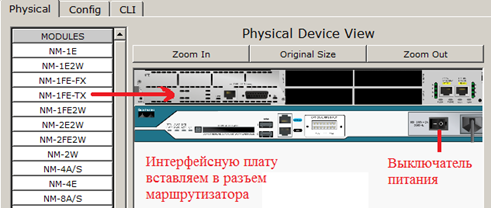Заглавная страница Избранные статьи Случайная статья Познавательные статьи Новые добавления Обратная связь FAQ Написать работу КАТЕГОРИИ: ТОП 10 на сайте Приготовление дезинфицирующих растворов различной концентрацииТехника нижней прямой подачи мяча. Франко-прусская война (причины и последствия) Организация работы процедурного кабинета Смысловое и механическое запоминание, их место и роль в усвоении знаний Коммуникативные барьеры и пути их преодоления Обработка изделий медицинского назначения многократного применения Образцы текста публицистического стиля Четыре типа изменения баланса Задачи с ответами для Всероссийской олимпиады по праву 
Мы поможем в написании ваших работ! ЗНАЕТЕ ЛИ ВЫ?
Влияние общества на человека
Приготовление дезинфицирующих растворов различной концентрации Практические работы по географии для 6 класса Организация работы процедурного кабинета Изменения в неживой природе осенью Уборка процедурного кабинета Сольфеджио. Все правила по сольфеджио Балочные системы. Определение реакций опор и моментов защемления |
Практическая работа 7-3-1. Сеть на двух маршрутизаторахСодержание книги
Поиск на нашем сайте
Далее мы изучим статическую маршрутизацию в локальных сетях, рассмотрев этот вопрос на двух практических примерах. Схема сети для настройки статической маршрутизации приведена на рис. 7.25.
Если сейчас командой showiproute посмотреть таблицу маршрутизации на R0 и R1, то увидим следующее (рис. 7.26 и рис. 7.27).
Мы видим, что в данный момент в нашей таблице есть только сети, подключенные напрямую. R0 не знает сеть 10.1.2.0, а R1 не знает сеть 10.1.1.0. Поэтому, чтобы настроить маршрутизацию, следует добавим эти маршруты в таблицы маршрутизаторов: R0 (config)#ip route 10.1.2.0 255.255.255.0 192.168.1.2 R1 (config)#ip route 10.1.1.0 255.255.255.0 192.168.1.1Теперь снова выведем таблицы маршрутизации наших устройств (рис. 7.28).
Теперь 1-й маршрутизатор знает, что пакеты, направляемые в подсеть 10.1.2.0 можно переслать маршрутизатору с ip адресом 192.168.1.2, а 2-й маршрутизатор знает, что пакеты, направляемые в подсеть 10.1.1.0 можно переслать маршрутизатору с ip адресом 192.168.1.1. Проверяем связь ПК из разных сетей (рис. 7.29).
Описанная сеть на двух маршрутизаторах ( Статическая маршрутизация для пяти сетей и роутеров с тремя портами В этом примере мы соберем и настроим следующую схему сети (рис. 7.30). Схема сети На данной схеме имеется пять сетей: 192.168.1.0, 172.20.20.0, 192.168.100.0, 10.10.10.0 и 192.168.2.0. В качестве шлюза по умолчанию у каждого компьютера указан интерфейс маршрутизатора, к которому он подключен. Маска у всех ПК одна - 255.255.255.0. Маска маршрутизаторов для каждого порта своя: Fa0/0 -255.255.255.0, Fa0/1 - 255.255.0.0, Fa1/0 - 255.255.255.252. На данной схеме имеется пять сетей: 192.168.1.0, 172.20.20.0, 192.168.100.0, 10.10.10.0 и 192.168.2.0. В качестве шлюза по умолчанию у каждого компьютера указан интерфейс маршрутизатора, к которому он подключен. Маска у всех ПК одна - 255.255.255.0. Маска маршрутизаторов для каждого порта своя: Fa0/0 -255.255.255.0, Fa0/1 - 255.255.0.0, Fa1/0 - 255.255.255.252.
Далее соединим маршрутизаторы между собой нам потребуется добавить к маршрутизатору интерфейсную плату NM-1FE-TX (NM – Networkmodule, 1FE – содержит один порт FastEthernet, TX – поддерживает 10/100MBase-TX). Чтобы это сделать перейдите к окну конфигурации маршрутизатора0, выключите его, щелкнув на кнопке питания. После этого перетяните интерфейсную плату NM-1FE-TX в разъем маршрутизатора (рис. 7.31). После того как карта добавлена, еще раз щелкните по тумблеру маршрутизатора, чтобы включить его. Повторите аналогичные действия со вторым маршрутизатором.
Постановка задачи Нам требуется произвести необходимые настройки для того, чтобы все ПК могли общаться друг с другом, то есть, необходимо обеспечить доступность компьютеров из разных сетей между собой.
|
||||
|
Последнее изменение этой страницы: 2021-05-11; просмотров: 529; Нарушение авторского права страницы; Мы поможем в написании вашей работы! infopedia.su Все материалы представленные на сайте исключительно с целью ознакомления читателями и не преследуют коммерческих целей или нарушение авторских прав. Обратная связь - 18.118.1.100 (0.005 с.) |

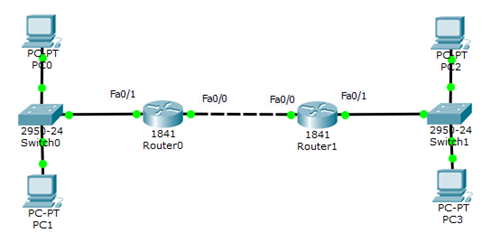
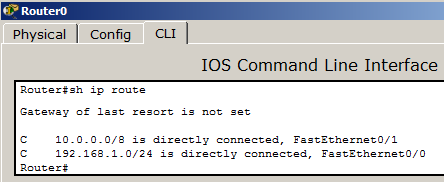

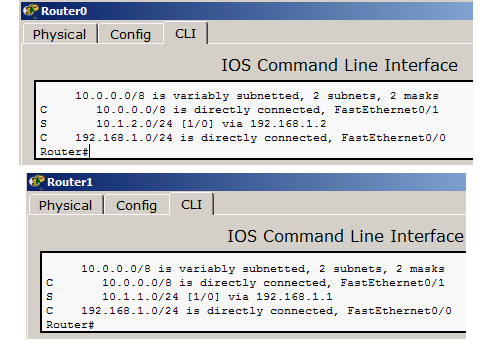
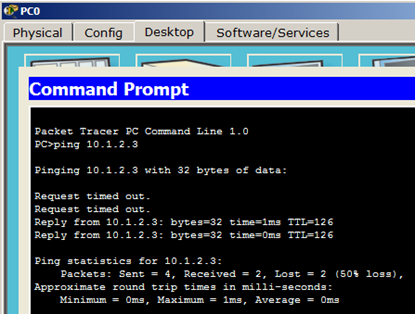
 файл task-7-3.pkt) прилагается.
файл task-7-3.pkt) прилагается.